家用wifi折腾笔记 篇一:AC(软路由openwrt)+AP(tplink)组网方案 |
您所在的位置:网站首页 › openwrt 开启wifi › 家用wifi折腾笔记 篇一:AC(软路由openwrt)+AP(tplink)组网方案 |
家用wifi折腾笔记 篇一:AC(软路由openwrt)+AP(tplink)组网方案
|
家用wifi折腾笔记 篇一:AC(软路由openwrt)+AP(tplink)组网方案
2022-12-29 21:41:33
15点赞
95收藏
21评论
同志们,跑满千兆宽带+全家5g wifi覆盖,真不用花那么多钱,只需要你动动小手,很多老路由器都是可以满足需求的。当然,如果不在乎钱,那随便买个领势每屋放一个就行,简单直接。  领势LINKSYSVELOPWHW0303AC6600M三频无线千兆路由器别墅级全屋WiFi覆盖/Mesh组网【WHW0301三只装】2299元京东去购买 一、OPENWRT设置 领势LINKSYSVELOPWHW0303AC6600M三频无线千兆路由器别墅级全屋WiFi覆盖/Mesh组网【WHW0301三只装】2299元京东去购买 一、OPENWRT设置我个人用的j1900的小主机做软路由,当然像r2s甚至是n1这种设备都足够用了,算力不比硬路由差。软件方面,个人推荐小宝出品的 istoreOS,功能全面,安装简单,适合新手。当然,我用的是其他版本,所以文中截图会略有差异,但功能设置都是一样的。 1.确认路由器的dhcp范围
依次选择网络——接口——lan——编辑——dhcp服务器查看一下dhcp范围。绝大部分openwrt都是从100开始。 2.为准备作为ap的路由器设置ip地址绑定别的品牌没试过,tplink支持mesh功能的路由器ip如果介于openwrt dhcp范围内会有不稳定甚至是上不了网的情况。所以,需要提前将设备ip绑定,设置为100以下。这里我用了1个xdr5450和2个7650,所以为他们分别设置了192.168.1.2、192.168.1.3、192.168.1.4三个ip。(我的openwrt默认就是192.168.1.1的管理地址)
一种简单的办法是直接把路由器设置为中继模式,但是这样设置的话就失去了路由的mesh功能。在使用过程中,会发现客户端在不同路由间的切换很不主动,体验较差。 另一种就是依然作为ap使用,下面是设置流程: 注意:三个路由在设置好之前不要联网 1.第一个路由用手机app或者网页进入后台管理。上网方式选择自动获取ip地址,WAN口设置改为固定。 路由设置——lan口设置——改为手动模式,输入ip地址192.168.1.2,dhcp服务器确认是自动或开启状态。 设置完毕后,按下 mesh 易展键,路由器红灯闪烁。
按下易展键。 3.第三个路由按下易展键。 4.在管理界面确认三个路由已经联通后,关闭tplink的DHCP功能,因为各个路由器已经获取到了ip,以后设备ip的分配工作就交给openwrt就可以了。最后,将第一个路由的lan口接入软路由lan口
其他品牌(小米已测试)按此方法设置也是可以的,只不过有的设备在openwrt里查询不到他的ip,不过不影响使用。以下是我开了一些“乱七八糟插件”以后的测速
(上图为三星g21+wifi实测,网络环境为千兆联通)
(这里必须吐槽一下苹果13pro+,网卡上限就是800) 总结:软路由400预算都能上2.5g接口了,像r68s啊,r4s,j1900都足够了。ap便宜的还是推荐tp和红米,另外注意我用的7650是很老的路由器了,现在二手一个也就不到100,信号很好,但跑不满千兆,所以我自己又加了一个ax5450。3个ap已经实现全家5g信号覆盖了。 作者声明本文无利益相关,欢迎值友理性交流,和谐讨论~ 
|
【本文地址】
今日新闻 |
推荐新闻 |
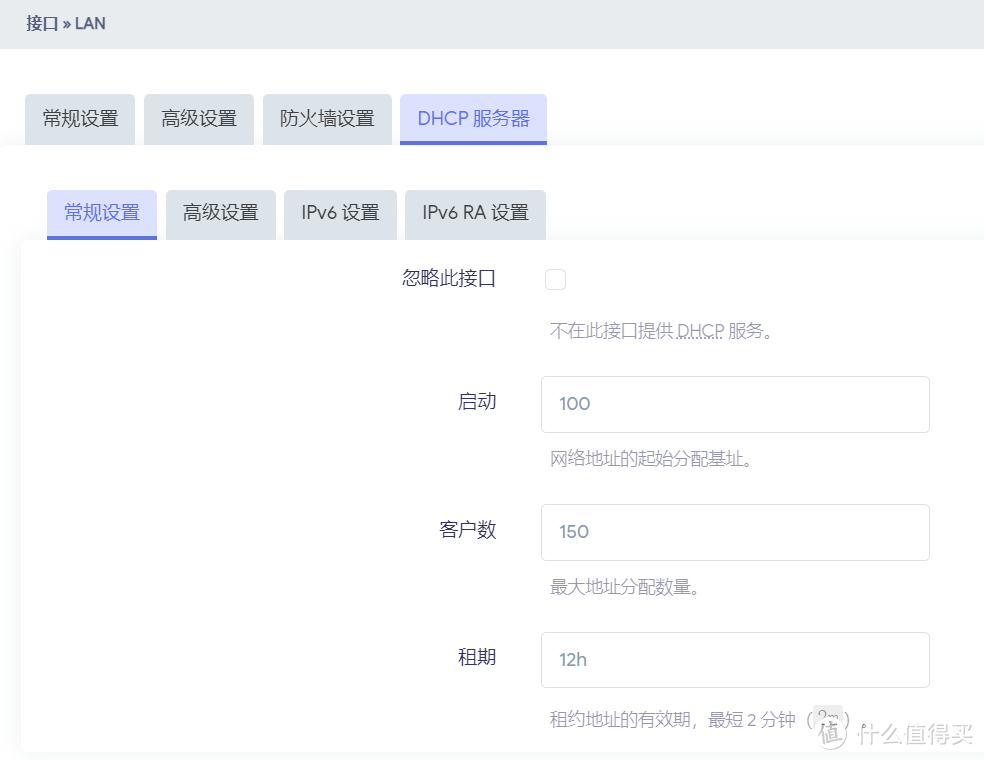
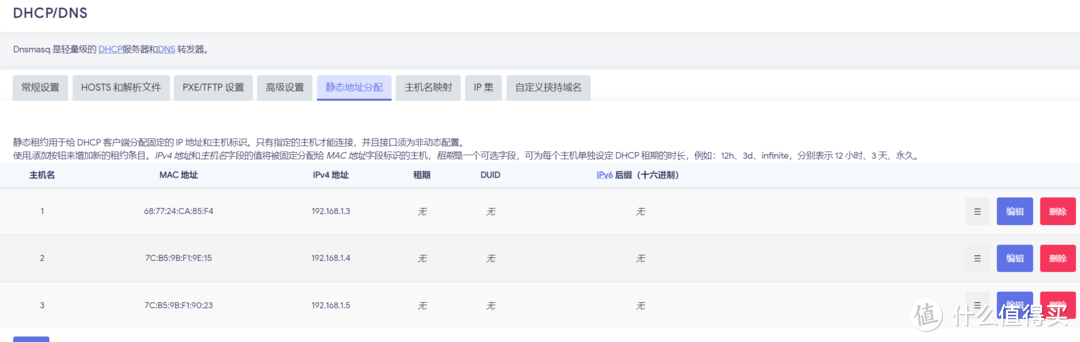
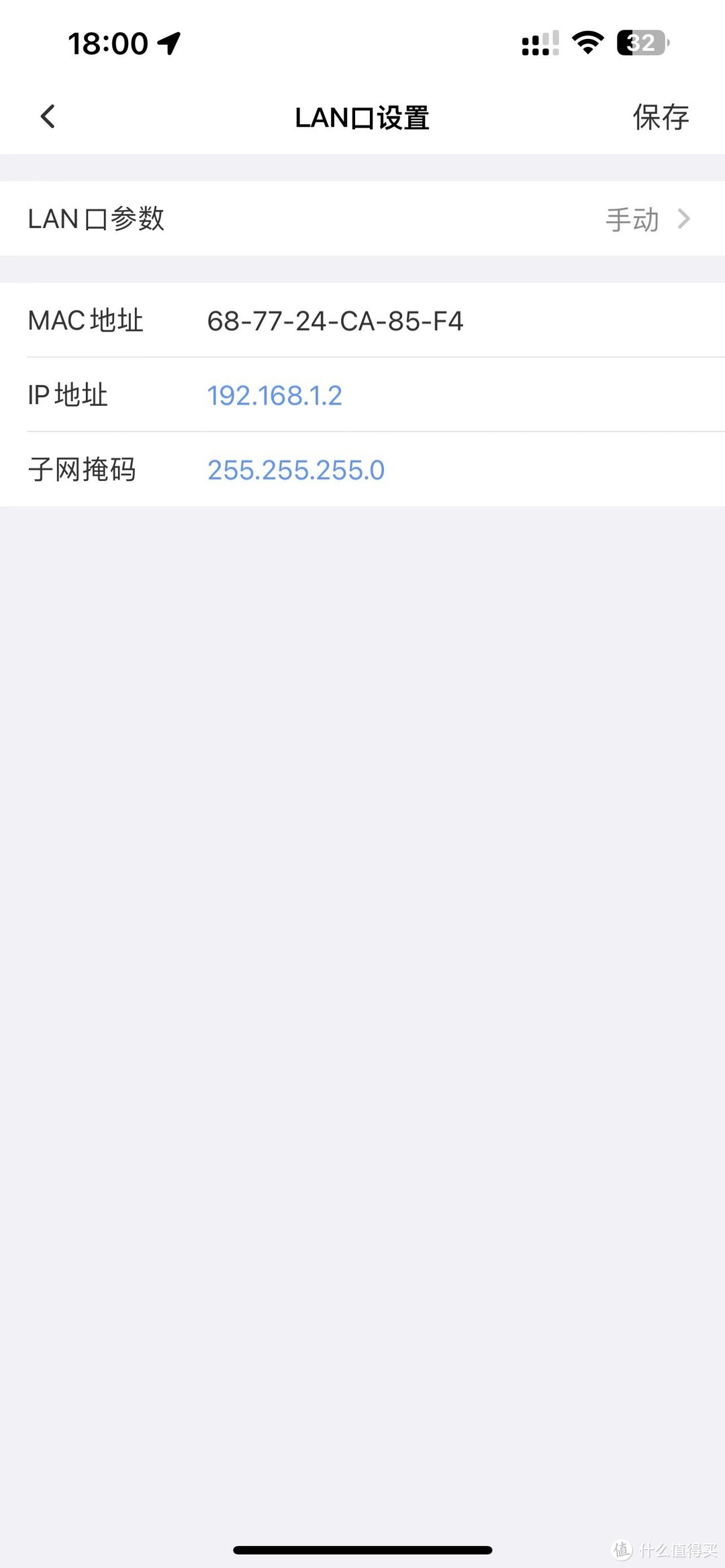
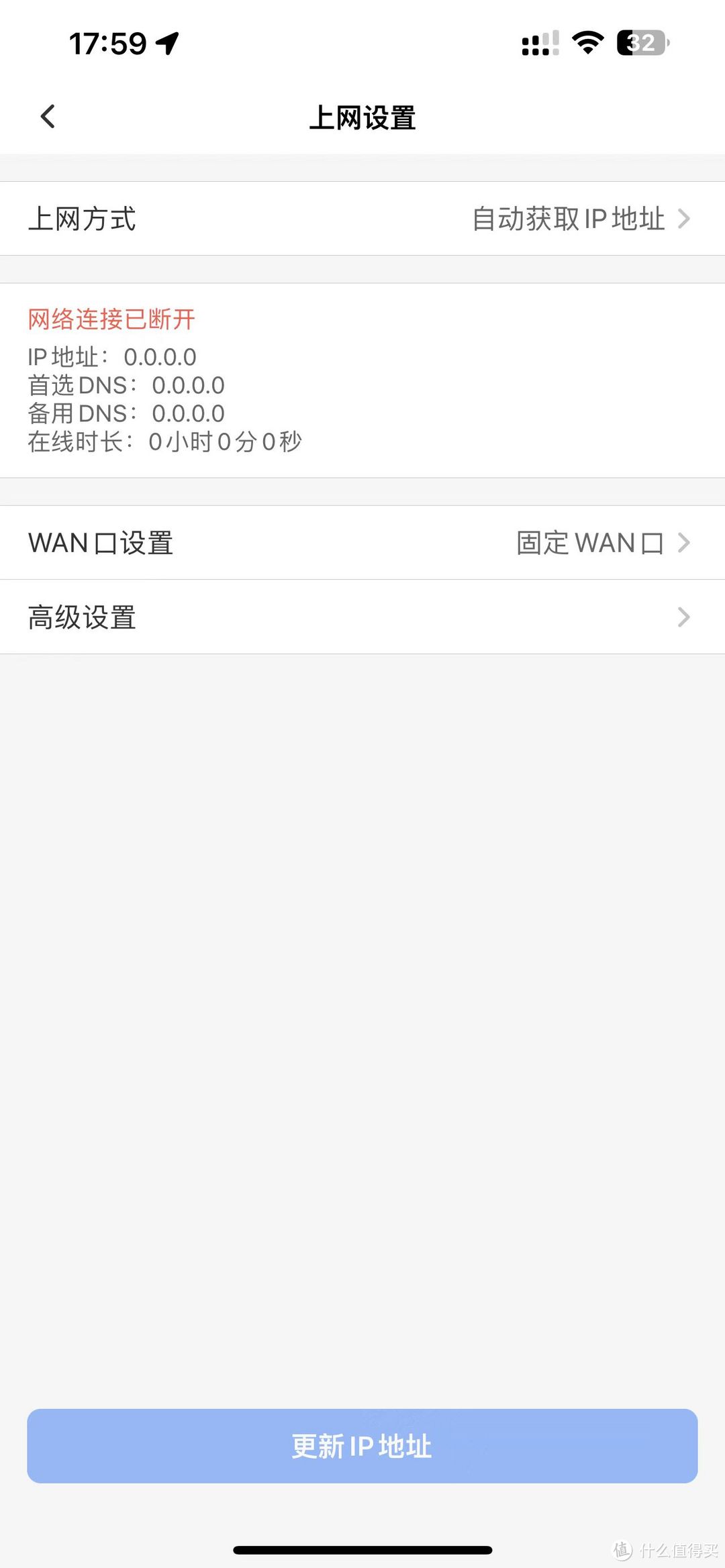
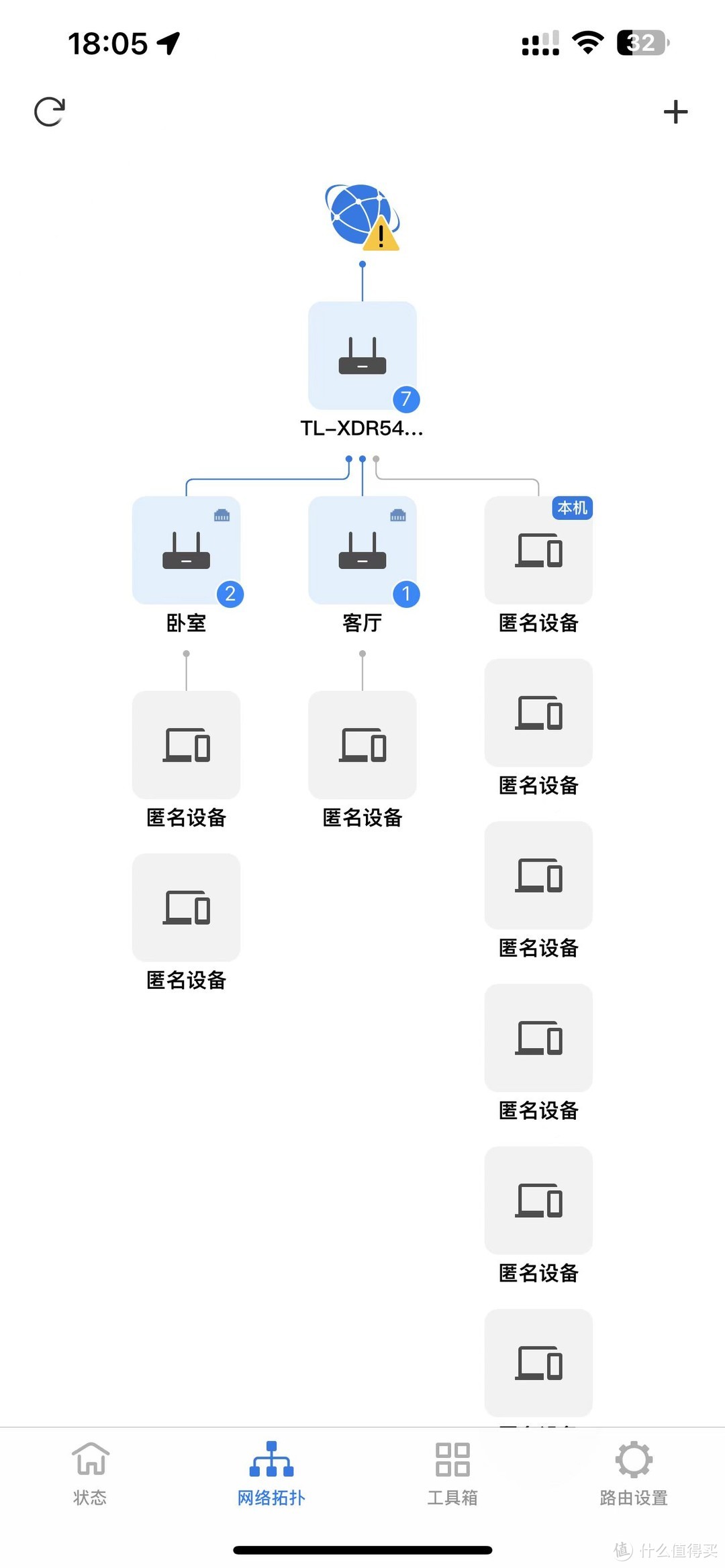
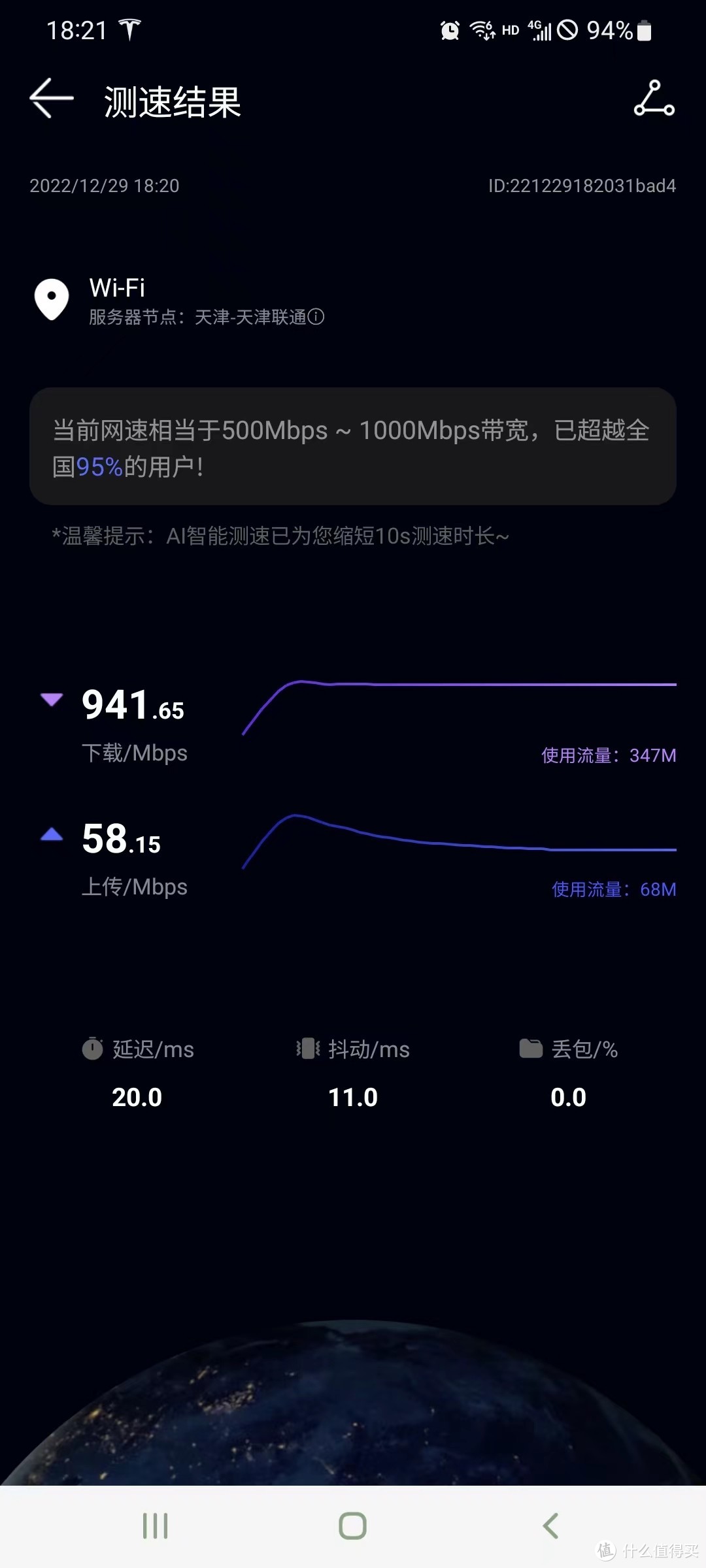 千兆联通,三星g21+无线实测
千兆联通,三星g21+无线实测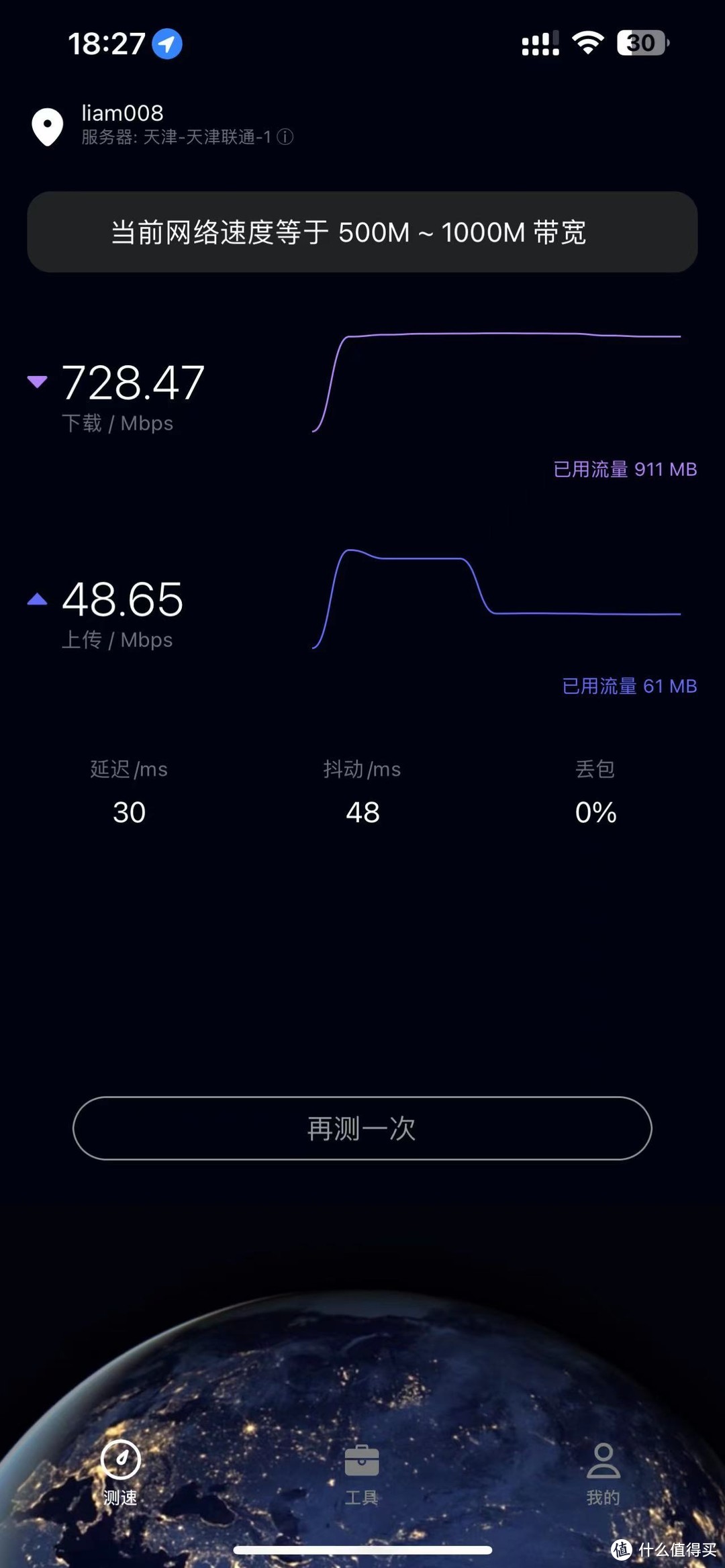 千兆联通,吐槽一下苹果13pro+的垃圾网卡
千兆联通,吐槽一下苹果13pro+的垃圾网卡